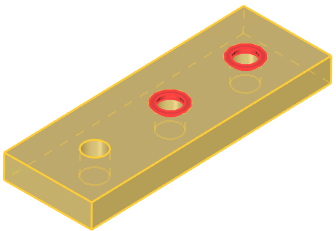Проверка изменений |
  
|
Вызов команды:
Пиктограмма |
Лента |
|---|---|
|
Измерение > Анализ геометрии > Проверка изменений |
Клавиатура |
Текстовое меню |
<QA> |
Сервис > Анализ геометрии > Проверка изменений |
Команда проверки изменений модели позволяет выявлять различия между двумя телами 3D модели. При помощи данной команды можно сравнивать разные тела или одно и то же тело на разных стадиях произведения изменений. Также при наличии в модели сохраненных конфигураций можно сравнить между собой два исполнения одной детали. Кроме этого, команда позволяет вычислить объём измененного пространства, что позволяет более точно оценить степень различий.
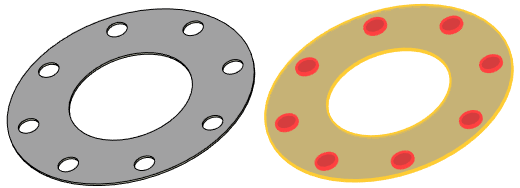
После входа в команду необходимо задать сравниваемые операции/конфигурации модели.
Для сравнения двух тел используются опции:
|
<F> |
Выбрать первое тело |
|
<S> |
Выбрать второе тело |
С помощью данных опций можно выбирать как различные тела одной модели, так и операции, находящиеся на разных уровнях истории одного тела. Для выбора операций можно использовать, например, дерево 3D модели. Выбранные операции заносятся в поля Первый операнд и Второй операнд в окне параметров команды.
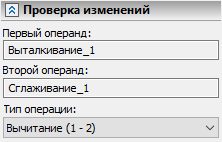
Данная опция позволяет выбрать одну из сохранённых в модели конфигураций в качестве второго операнда сравнения.
Способ сравнения выбранных операндов можно выбрать в окне параметров команды с помощью выпадающего списка Тип операции:
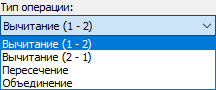
Вычитание (1-2). Результат сравнения будет аналогичен результату булевой операции вычитания первого операнда из второго;
Вычитание (2-1). Результат сравнения будет аналогичен результату булевой операции вычитания второго операнда из первого;
Пересечение. Результат сравнения будет аналогичен результату булевой операции пересечения первого и второго операндов;
Объединение. Результат сравнения будет аналогичен результату булевой операции объединения первого и второго операндов.
Способ сравнения также можно выбрать в автоменю команды, включив одну из следующих опций:
|
<-> |
Вычитание 1-2 |
|
<Ctrl><-> |
Вычитание 2-1 |
|
<*> |
Пересечение |
|
<+> |
Объединение |
После нажатия ![]() результат сравнения выбранных операндов выделяется в 3D окне красным цветом.
результат сравнения выбранных операндов выделяется в 3D окне красным цветом.
Для вычисления объёма измененного пространства необходимо дополнительно установить в окне параметров команды флажок Вычислить объём. Точность и единицы вычисления объёма задаются группой параметров ниже данного флажка

Приведем пример. Существует следующая модель с линейным массивом отверстий:
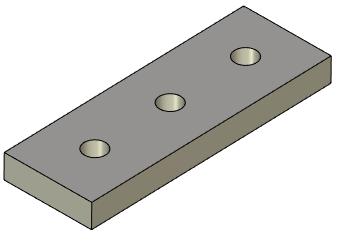
Добавим сглаживание к двум объектам линейного массива:
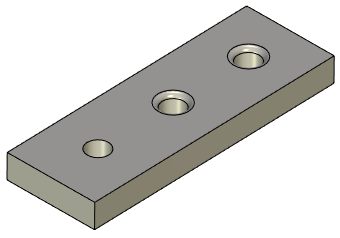
Выберем в качестве первого операнда линейный массив, а в качестве второго - сглаживание. Далее выберем тип операции Вычитание (1-2) и нажмем ![]() . В результате будет отображено различие между двумя стадиями создания модели.
. В результате будет отображено различие между двумя стадиями создания модели.